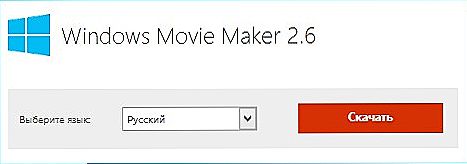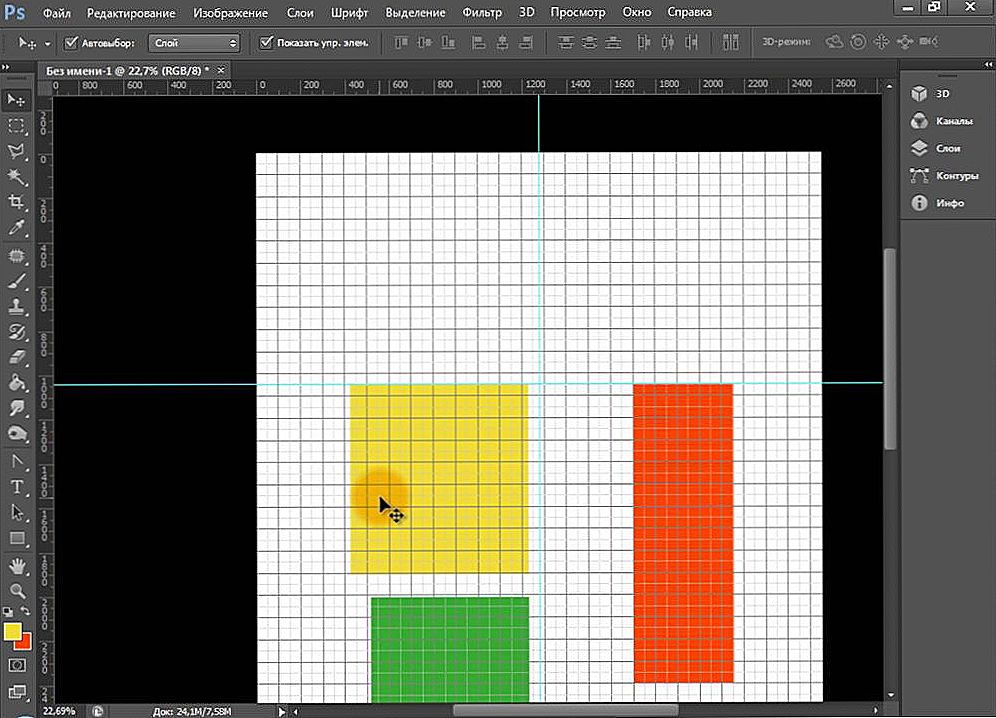Dragi prijatelji, danas ćemo naučiti kako instalirati Movie Maker na Windows. No, prije nego što poduzmete bilo kakve akcije, saznajmo malo o samom programu, o tome koji su zahtjevi za sustavom i druga sitna pitanja koja se pojavljuju u umu nekih korisnika kada se upoznaju s novim programom. Dakle, prvi stvari.

Program Windows Movie Maker alat je za jednostavno uređivanje videozapisa za korisnike operacijskih sustava WindowsXP i Vista. U kasnijim verzijama operacijskog sustava zamijenjen je novi proizvod, zvan Studio, koji zamjenjuje ovaj proizvod. To znači da ne možete instalirati Movie Maker na Windows 7 ili 10. Ali danas raspravljamo samo o verziji starijih sustava Windows.
Ovaj video uređivač ima mali raspon mogućnosti, što je sasvim dovoljno za stvaranje jednostavnih video sekvenci s nametanjem glazbe, teksta. Također možete dodati fotografije i posebne efekte za promjenu okvira. Općenito, da biste napravili domaći atmosferski video s bilo kojeg putovanja, možete vrlo jednostavno. Ne biste smjeli misliti da je takav alat kao Movie Maker slaba karika na tržištu urednika isječaka.
sadržaj
- 1 Kako instalirati Movie Maker
- 2 Kako ukloniti Movie Maker
- 3 Što možete očekivati od programa?
- 4 zaključak
Kako instalirati Movie Maker
- Dakle, najprije morate preuzeti instalacijsku datoteku programa na računalo ili prijenosno računalo. Prilikom preuzimanja iz resursa trećih strana, budite izuzetno oprezni jer možete dobiti virusnu datoteku. Također imajte na umu da nećete moći preuzeti s službene web stranice tvrtke Microsoft jer je podrška za Windows XP i Vista sa svim pratećim softverom završila.
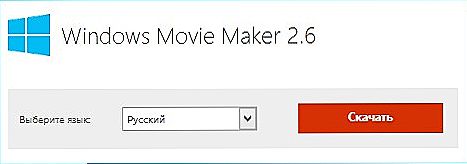
Kliknite Preuzmi
- Zatim otvorite preuzetu instalacijsku datoteku kao administrator.
- Otvorit će se prozor dobrodošlice na kojem ćete morati kliknuti gumb Dalje na dnu.

Kliknite Dalje
- Ako je potrebno, odaberite vrstu instalacije, kao i mjesto za spremanje programskih datoteka i dostupnost prečaca na radnoj površini.
- Na kraju procesa kliknite "Završi" i pokrenite program za provjeru. Na ovoj instalaciji proglašen je dovršen.
Kako ukloniti Movie Maker
- Idite na "Upravljačku ploču" računala koristeći gumb Start izbornika. Ili potražite brži pristup potrebnoj usluzi.
- Otvorite "Dodaj ili ukloni programe".
- Na popisu koji se pojavljuje, pronađite ono što vam je potrebno, naime program Movie Maker i kliknite na njega lijevom tipkom miša.
- Na gornjoj traci izbornika kliknite gumb "Izbriši".
- Pratite upute na zaslonu, možete deinstalirati Movie Maker u sustavu Windows XP.
Što možete očekivati od programa?
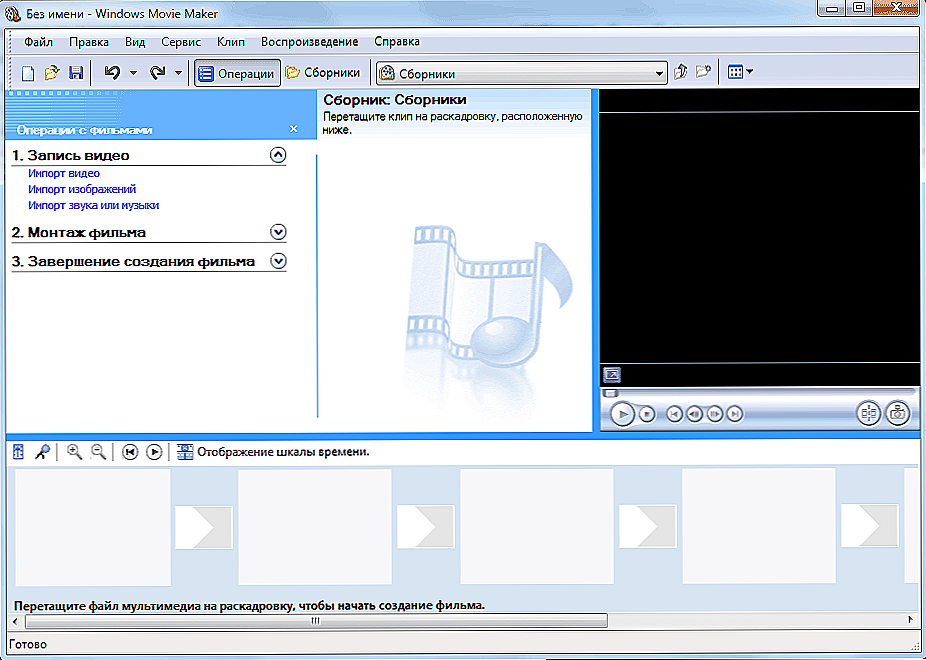
Prozor programa
Što video urednik može učiniti tako jednostavnim na prvi pogled? U stvari, to je prilično moćan alat za uređivanje videozapisa uz dodatak ne samo audio zapisa, nego i mogućnost umetanja slika i fotografija. Program pruža niz prijelaza između elemenata koji mogu poboljšati vaš videozapis. U načelu, ako napravite jednostavan videozapis s osnovnim parametrima za promjenu (promijenite zvuk u videozapisu, trim, ljepilo, dodajte neke jednostavne efekte), Movie Maker u sustavu Windows XP postat će neophodan prijatelj.
Više profesionalnih alata za složene zadatke imaju veće i veće zahtjeve ne samo za računalo nego i za operativni sustav. Zato je možda vrijeme razmotriti ažuriranje, jer danas OS-ovi pružaju veliku količinu korisničkog doživljaja. To jest, ovdje ćete biti novi i poboljšani programi svih vrsta, dodatne usluge, usluge i još mnogo toga. Da, i imaju moderniji i ugodniji pogled na računalo i prijenosno računalo.
zaključak
Dragi prijatelji, danas smo s vama razgovarali o dva problema: kako instalirati i deinstalirati Movie Maker na WindowsXP. Ukratko, možete istaknuti glavne točke:
- Da biste instalirali, morate preuzeti instalacijsku datoteku s mreže, pokrenuti ga i slijediti upute na zaslonu;
- Da biste je uklonili, morate koristiti pomoć upravljačke ploče, naime: karticu za instaliranje i deinstaliranje programa;
- Ako imate Microsoftovu noviju verziju operacijskog sustava, morat ćete potražiti još jedan alat, nazvan "Studio".
Nadamo se da ste uspjeli, a nema pitanja. Ne zaboravite podijeliti svoja mišljenja i pojavljivanja u komentarima. Možete li stvoriti film koji ste željeli?